Autorius:
Frank Hunt
Kūrybos Data:
13 Kovas 2021
Atnaujinimo Data:
1 Liepos Mėn 2024
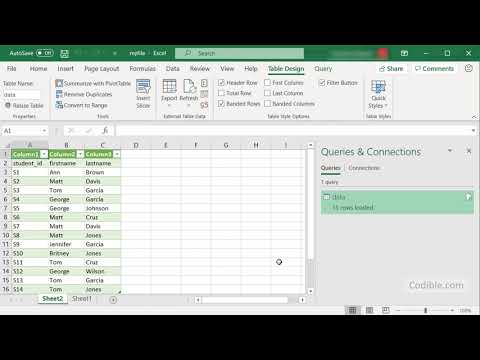
Turinys
„Excel“ gali automatiškai atpažinti tekstą, kuris naudoja skirtuką kaip atskyriklį (skirtuko atskyrimas) ir tinkamai patalpinti duomenis į atskirus stulpelius. Jei tai neveikia ir viskas, ką įklijuojate, yra tame pačiame stulpelyje, tada „Excel“ skyriklis nustatomas pagal kitą simbolį arba tekste yra tarpų, o ne skirtukų. „Excel“ įrankis „Tekstas į stulpelius“ gali greitai pasirinkti tinkamą skyriklį ir paskirstyti duomenis tinkamuose stulpeliuose.
Žengti
 Nukopijuokite tabuliavimo ženklu atskirtą tekstą. Skirtukais atskirtas tekstas yra formatas, skirtas išsaugoti duomenis iš skaičiuoklės kaip teksto failą. Kiekvieną langelį nuo kitų skiria skirtukas, o kiekvienas įrašas yra atskiroje teksto failo eilutėje. Pasirinkite visą tekstą, kurį norite nukopijuoti į „Excel“, ir nukopijuokite jį į mainų sritį.
Nukopijuokite tabuliavimo ženklu atskirtą tekstą. Skirtukais atskirtas tekstas yra formatas, skirtas išsaugoti duomenis iš skaičiuoklės kaip teksto failą. Kiekvieną langelį nuo kitų skiria skirtukas, o kiekvienas įrašas yra atskiroje teksto failo eilutėje. Pasirinkite visą tekstą, kurį norite nukopijuoti į „Excel“, ir nukopijuokite jį į mainų sritį.  „Excel“ pasirinkite langelį, kuriame norite įklijuoti duomenis. Pasirinkite viršutinį kairį langelį, kuriame norite įdėti įklijuotus duomenis. Įklijuoti duomenys užpildys langelius žemiau ir dešinėje nuo pirmojo langelio.
„Excel“ pasirinkite langelį, kuriame norite įklijuoti duomenis. Pasirinkite viršutinį kairį langelį, kuriame norite įdėti įklijuotus duomenis. Įklijuoti duomenys užpildys langelius žemiau ir dešinėje nuo pirmojo langelio.  Įklijuokite duomenis. Naujesnėse „Excel“ versijose (ir jei jūsų duomenys tinkamai atskirti skirtukais), langeliai turėtų būti tinkamai užpildyti teisingais duomenimis. Kiekviename skirtuke įrašas turėtų būti įrašomas skirtingame langelyje. Jei visi duomenys yra viename stulpelyje, duomenys gali būti atskirti ne skirtukais, o kitu simboliu, pvz., Kableliu. Tai galite ištaisyti naudodami „Excel Text to Columns“ įrankį.
Įklijuokite duomenis. Naujesnėse „Excel“ versijose (ir jei jūsų duomenys tinkamai atskirti skirtukais), langeliai turėtų būti tinkamai užpildyti teisingais duomenimis. Kiekviename skirtuke įrašas turėtų būti įrašomas skirtingame langelyje. Jei visi duomenys yra viename stulpelyje, duomenys gali būti atskirti ne skirtukais, o kitu simboliu, pvz., Kableliu. Tai galite ištaisyti naudodami „Excel Text to Columns“ įrankį.  Pasirinkite visą duomenų stulpelį. Jei skirtukai atskirti duomenys nėra teisingai įklijuoti, galite juos ištaisyti naudodami „Excel“ įrankį „Tekstas į stulpelius“. Tai darote pasirinkdami visą stulpelį su visais įklijuotais duomenimis.
Pasirinkite visą duomenų stulpelį. Jei skirtukai atskirti duomenys nėra teisingai įklijuoti, galite juos ištaisyti naudodami „Excel“ įrankį „Tekstas į stulpelius“. Tai darote pasirinkdami visą stulpelį su visais įklijuotais duomenimis. - galite greitai pasirinkti visą stulpelį spustelėdami raidę stulpelio viršuje.
- Stulpelyje „Tekstas“ galite naudoti tik stulpelius.
 Atidarykite skirtuką Duomenys ir spustelėkite „Tekstas į stulpelius“. Tai galite rasti skirtuko Duomenys grupėje Duomenų įrankiai.
Atidarykite skirtuką Duomenys ir spustelėkite „Tekstas į stulpelius“. Tai galite rasti skirtuko Duomenys grupėje Duomenų įrankiai. - Jei naudojate „Office 2003“, spustelėkite meniu Duomenys ir pasirinkite „Tekstas į stulpelius“.
 Pasirinkite „Separated“ ir spustelėkite „Next“. Tai leidžia „Excel“ aišku, kad ji turėtų ieškoti konkretaus simbolio, žyminčio atskirimus tarp langelių.
Pasirinkite „Separated“ ir spustelėkite „Next“. Tai leidžia „Excel“ aišku, kad ji turėtų ieškoti konkretaus simbolio, žyminčio atskirimus tarp langelių.  Pasirinkite separatorių. Jei jūsų duomenys yra atskirti skirtukais, pažymėkite laukelį „Skirtukas“ ir panaikinkite kitų langelių žymėjimą. Galite pasirinkti kitą skyriklį, jei jūsų duomenis skiria kitas simbolis. Jei jūsų duomenys yra atskirti keliais tarpais, o ne skirtuku, pažymėkite laukelį „Tarpas“ ir langelį „Laikykite dvigubus skiriamuosius kaip vieną“. Atminkite, kad tai gali sukelti problemų, jei tarpai yra jūsų duomenų dalis ir nėra stulpelių skyriklis.
Pasirinkite separatorių. Jei jūsų duomenys yra atskirti skirtukais, pažymėkite laukelį „Skirtukas“ ir panaikinkite kitų langelių žymėjimą. Galite pasirinkti kitą skyriklį, jei jūsų duomenis skiria kitas simbolis. Jei jūsų duomenys yra atskirti keliais tarpais, o ne skirtuku, pažymėkite laukelį „Tarpas“ ir langelį „Laikykite dvigubus skiriamuosius kaip vieną“. Atminkite, kad tai gali sukelti problemų, jei tarpai yra jūsų duomenų dalis ir nėra stulpelių skyriklis.  Pasirinkite pirmojo stulpelio formatą. Pasirinkę skyriklį, galite pasirinkti kiekvieno sukurto stulpelio formatą. Galite rinktis iš „Standartinis“, „Tekstas“ ir „Data“.
Pasirinkite pirmojo stulpelio formatą. Pasirinkę skyriklį, galite pasirinkti kiekvieno sukurto stulpelio formatą. Galite rinktis iš „Standartinis“, „Tekstas“ ir „Data“. - Skaičiams arba skaičių ir raidžių deriniui pasirinkite „Standartinis“.
- Pasirinkite „Tekstas“ duomenims, kuriuos sudaro tik tekstas, pvz., Vardai.
- Pasirinkite „Data“, jei norite gauti duomenis standartiniu datos formatu.
 Pakartokite tai su kitais stulpeliais. Pasirinkite kiekvieną stulpelį rėmelyje lango apačioje ir pasirinkite tvarką. Taip pat galite pasirinkti praleisti stulpelį importuodami / konvertuodami.
Pakartokite tai su kitais stulpeliais. Pasirinkite kiekvieną stulpelį rėmelyje lango apačioje ir pasirinkite tvarką. Taip pat galite pasirinkti praleisti stulpelį importuodami / konvertuodami.  Uždarykite vedlį. Suformatavę kiekvieną stulpelį, spustelėkite Baigti, kad pritaikytumėte naują skyriklį. Jūsų duomenys bus suskirstyti į stulpelius pagal naudingumo „Tekstas į stulpelius“ nustatymus.
Uždarykite vedlį. Suformatavę kiekvieną stulpelį, spustelėkite Baigti, kad pritaikytumėte naują skyriklį. Jūsų duomenys bus suskirstyti į stulpelius pagal naudingumo „Tekstas į stulpelius“ nustatymus.



